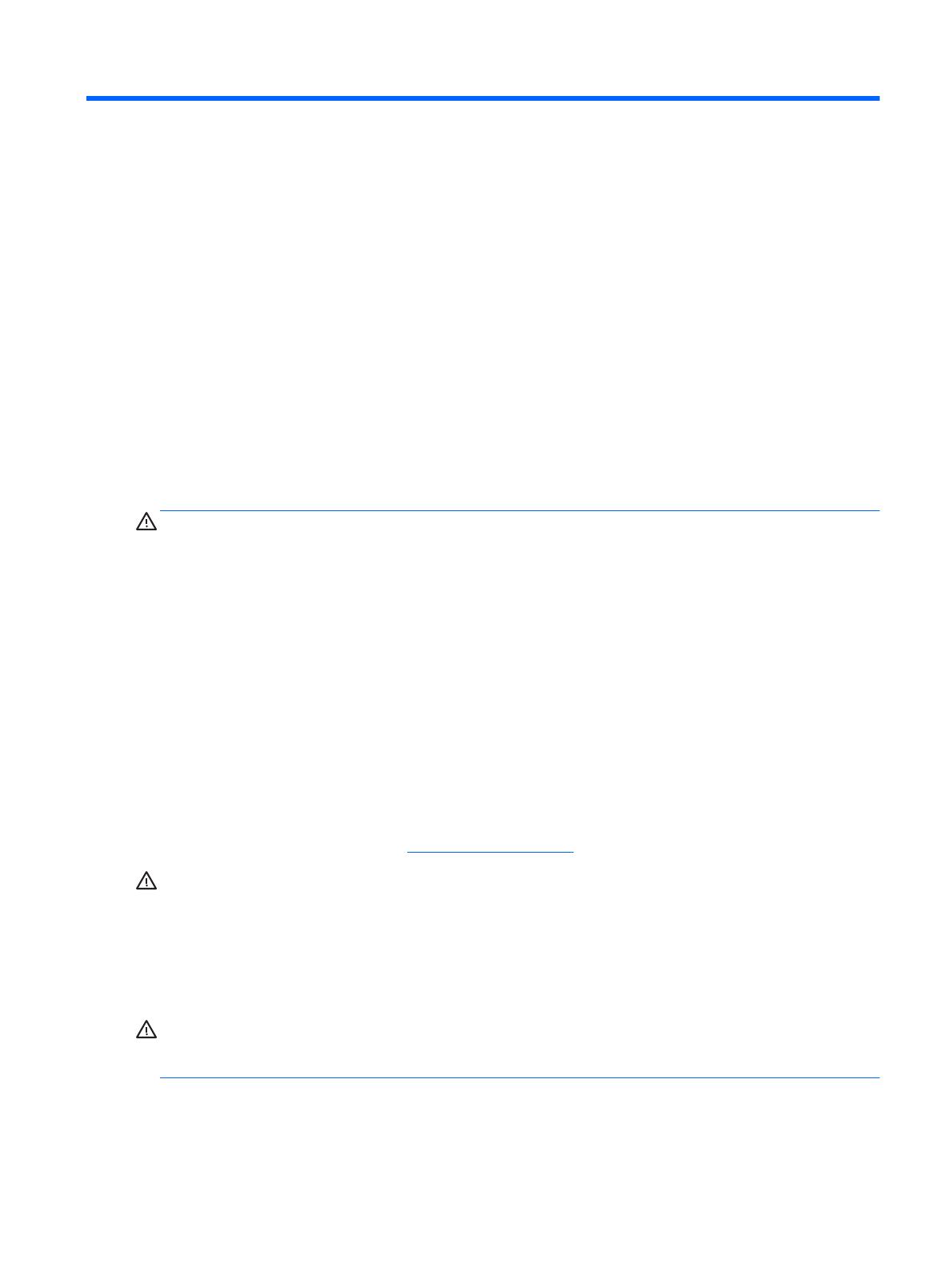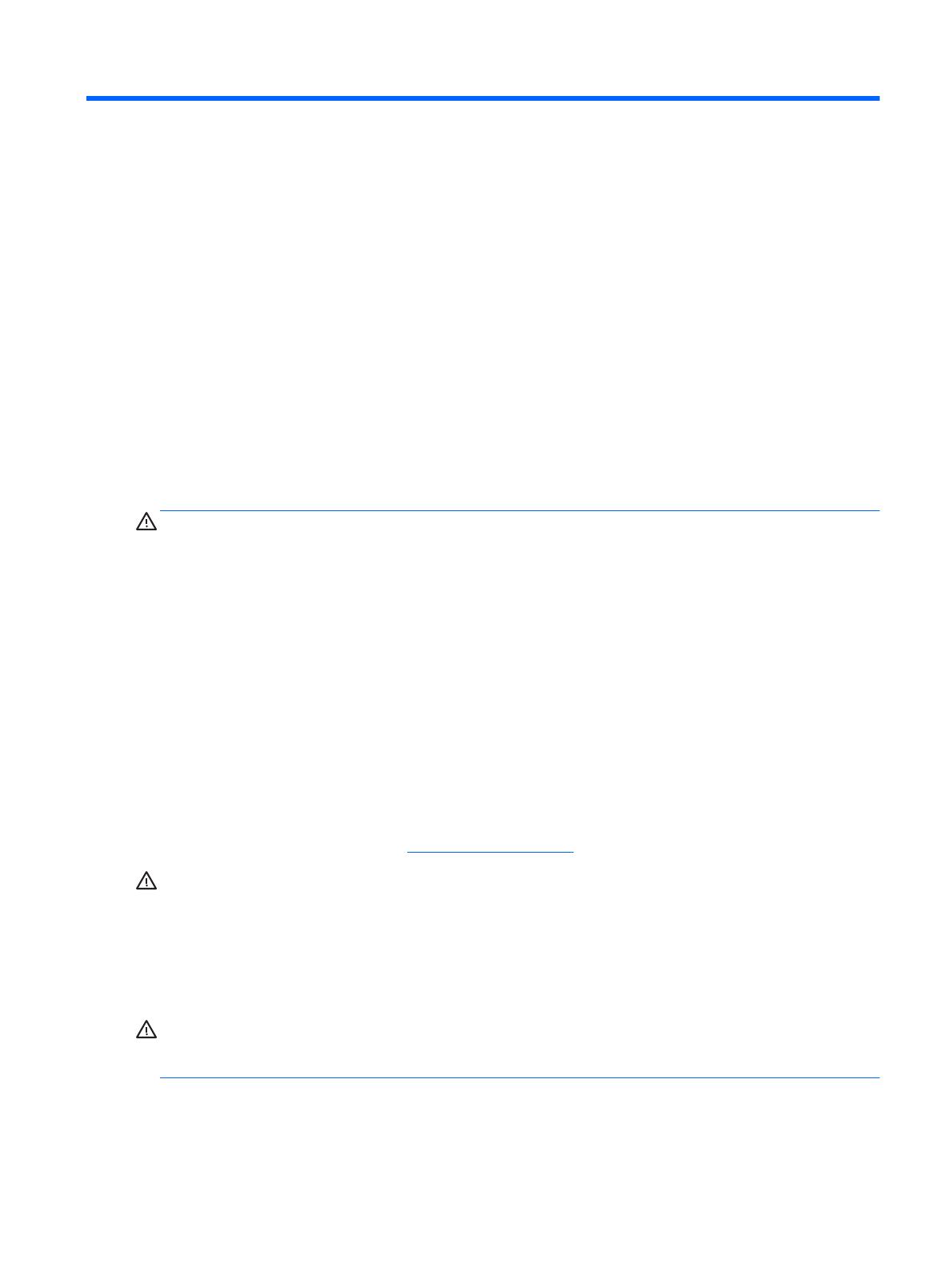
2 Рекомендации по безопасности и
обслуживанию
Важная информация о безопасности
Шнур питания входит в комплект поставки монитора. Если используется другой шнур, необходимо,
чтобы источник питания и тип соединительного разъема подходили для данного монитора. Информацию
о кабеле питания для монитора см. в документе Примечание к продуктам, который можно найти на
прилагаемом к продукту диске (при наличии) или в прилагаемом комплекте документации.
ВНИМАНИЕ! Для
снижения риска поражения электрическим током или повреждения оборудования:
• Вставляйте кабель питания в заземленную электрическую розетку с постоянным доступом.
• Для отключения питания компьютера отсоедините кабель питания от электрической розетки.
• Если шнур питания оснащен 3-х контактной вилкой, подключайте его в заземленную 3-х контактную
розетку. Не оставляйте неподключенным заземляющий контакт вилки, например,
подключая
двухконтактный адаптер. Заземление очень важно для обеспечения безопасной эксплуатации.
В целях обеспечения безопасности не ставьте предметы на шнуры и кабели питания. Размещайте кабели
так, чтобы было невозможно случайно на них наступить или зацепиться. Не натягивайте шнуры и кабели.
При вынимании шнура из розетки держите его за вилку.
Для снижения риска повреждения
оборудования ознакомьтесь с руководством по безопасной и удобной
работе. В нем содержатся инструкции по удобному размещению рабочей станции, соблюдению
правильной осанки и формированию здоровых привычек при работе на компьютере, а также приводятся
важные сведения об обеспечении электрической и механической безопасности. Это руководство
расположено в Интернете по адресу
http://www.hp.com/ergo.
ПРЕДУПРЕЖДЕНИЕ. Для защиты монитора, а также и компьютера подключайте все кабели питания
компьютера и других периферийных устройств (например, монитора, принтера, сканера) к тем или иным
устройствам защиты от скачков напряжения, например, сетевым фильтрам или источникам
бесперебойного питания (ИБП). Не все сетевые фильтры предоставляют защиту от скачков напряжения;
они должны быть снабжены специальной
маркировкой, декларирующей эту возможность. Используйте
сетевой фильтр, производитель которого следует политике замены в случае повреждения и гарантирует
замену поврежденного оборудования в случае выхода фильтра из строя.
ВНИМАНИЕ! Держите экран вдали от источников тепла, таких как электрические обогреватели,
газовые трубы или прямые солнечные лучи. Не подвергайте экран воздействию пыли, механических
вибраций, ударов.
Используйте подходящую мебель соответствующего размера для установки ЖК-монитора HP.
Важная информация о безопасности 3